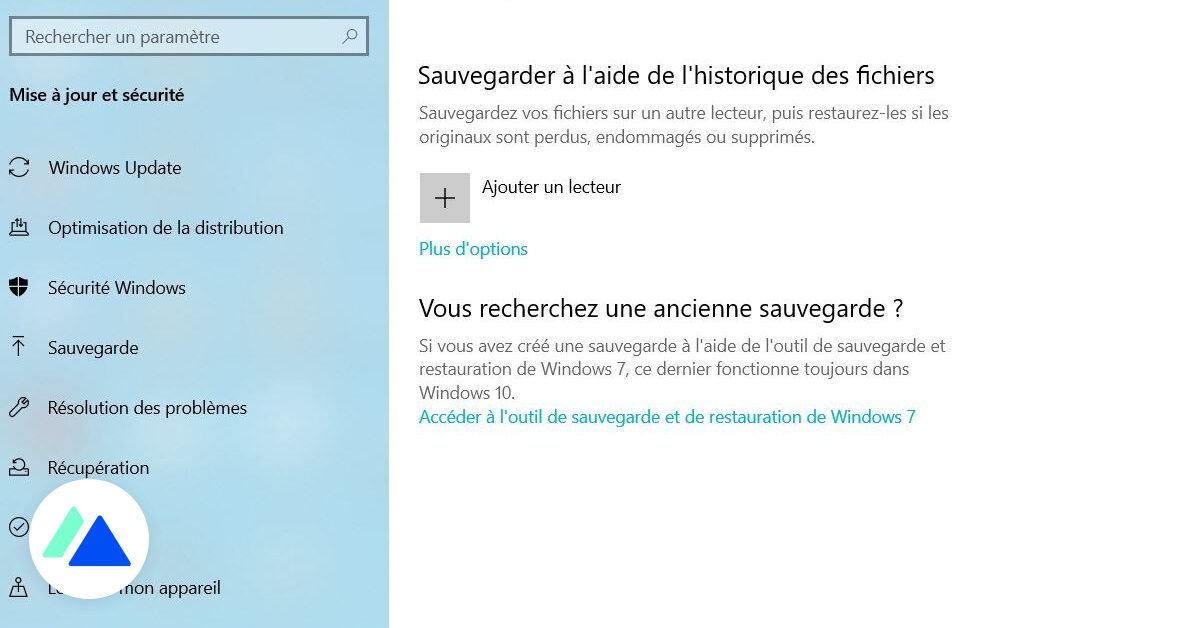
Chúng ta đều biết rằng việc mất dữ liệu hoặc tệp có thể gây ra những hậu quả nghiêm trọng. May mắn thay, có những giải pháp để khắc phục rủi ro này!
Trên PC, Windows tích hợp một công cụ chuyên dụng để sao lưu tất cả dữ liệu của bạn, thông qua một thiết bị bên ngoài hoặc một vị trí mạng. Tìm hiểu cách bật tính năng sao lưu Windowstừng bước, để không bao giờ mất tệp của bạn nữa.
Cách bật tính năng sao lưu Windows
Để kích hoạt chức năng Sao lưu Windows và sao lưu các tệp của bạn (tài liệu, ảnh, video, v.v.), quy trình khá đơn giản:
Trên PC của bạn, nhấp vào menu Bắt đầu, Chuyển đến tab Cài đặt, Sau đó nhấp vào Cập nhật và bảo mật, Trong menu bên trái xuất hiện, chọn Sao lưu, Cuối cùng nhấn vào Thêm ổ đĩa.
Về bước cuối cùng này, bạn có tùy chọn chọn ổ đĩa ngoài (ổ cứng, khóa USB, v.v.) hoặc vị trí mạng. Danh sách tất cả các ổ đĩa khả dụng sẽ được hiển thị và bạn cũng có thể xem dung lượng lưu trữ của từng vị trí. Ngoài việc bảo mật các tệp của bạn bằng cách sao lưu chúng, Sao lưu Windows cũng cho phép bạn khôi phục tài liệu và các phiên bản trước của tệp.
Lưu ý: nếu Microsoft cung cấp một công cụ sao lưu được tích hợp vào PC của bạn, song song đó, có những công cụ sao lưu dữ liệu khác mà tất cả mọi người đều có thể truy cập được:
Lưu tài liệu vào đám mây
Nếu bạn muốn chọn một giải pháp linh hoạt hơn, bạn cũng có thể sao lưu dữ liệu của mình lên đám mây. Microsoft cũng cung cấp OneDrive, một công cụ cho phép bạn đồng bộ hóa trực tuyến các tệp từ PC của mình. Bạn có quyền truy cập vào dữ liệu của mình trên tất cả các phương tiện: máy tính, máy tính bảng, điện thoại thông minh hoặc thậm chí cả trình duyệt web của bạn.
Ngoài việc giúp dữ liệu của bạn có thể truy cập được bất kể thiết bị được sử dụng là gì, đám mây còn bảo mật các tệp của bạn. Thật vậy, không có ràng buộc nào đối với đối tượng vật lý (đĩa cứng, khóa USB, SSD, v.v.) có thể bị hỏng và do đó làm cho các tệp của bạn không thể truy cập được. Mặt khác, bạn phải có kết nối Internet để truy cập vào bản sao lưu của mình trên đám mây.
Ngoài Microsoft OneDrive, còn có các công cụ lưu trữ tệp trực tuyến khác:
